
Neste manual para iniciantes em detalhes como abrir arquivos PDF no Windows 10, 8 e Windows 7, bem como em outros sistemas operacionais, sobre diferenças nos métodos e recursos adicionais disponíveis em cada um dos leitores PDF, que podem ser úteis para o usuário . Também pode ser interessante: como converter PDF na palavra.
Conteúdo do material:
- O Adobe Acrobat Reader DC é um programa gratuito para trabalhar com PDF de autores em PDF.
- Como abrir um arquivo PDF no navegador - Reading PDF em navegadores modernos: Google Chrome, Microsoft Edge, Yandex.bauzer e outros.
- Sumatra PDF é um programa compacto de código aberto para leitura de PDF, DJVU, EPUB, MOBI e alguns outros formatos disponíveis como uma versão portátil.
- Foxit Reader é um dos programas gratuitos mais populares e funcionais - analógicos do Adobe Acrobat Reader.
- Microsoft Word - Sobre a ler e editar arquivos PDF no Word.
- O Nitro PDF Reader é outro poderoso utilitário para trabalhar com PDF, mas sem o apoio da língua russa.
- Como abrir PDF no Android, iPhone e iPad
- Como habilitar arquivos de miniaturas PDF no Windows 10, 8 e Windows Explorer
Adobe Acrobat Reader DC
Adobe Acrobat Reader DC - "Padrão" Programa para abrir arquivos PDF. Tal é pela razão que o formato PDF em si é a Adobe.
Considerando que este leitor de PDF é um tipo de oficial, suporta mais completamente todas as funções para trabalhar com este tipo de arquivos (com exceção da edição completa - você precisará de software pago aqui)
- Trabalhe com o índice, marcadores.
- Capacidade de criar notas, secreções em PDF.
- Preenchendo as formas apresentadas no formato PDF (por exemplo, o banco pode enviar-lhe um questionário neste formulário).
O programa em russo, com uma interface amigável, suporte para vários arquivos PDF e contém provavelmente tudo o que pode ser necessário ao trabalhar com este tipo de arquivos que não estão relacionados à sua criação e edição completa.
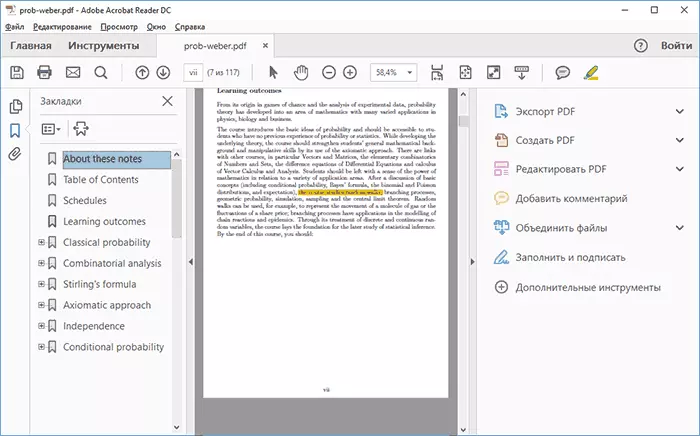
De possíveis menoses do programa
- Em comparação com outros produtos similares, o Acrobat Reader DC é mais "pesado" e adiciona o Adobe Services ao AutoLoad (que não se justifica se estiver trabalhando com PDF que você precisa episodicamente).
- Algumas funções de trabalhar com PDF (por exemplo, "edit pdf") são apresentadas na interface do programa, mas funcionam apenas como "links" para o produto pago do Adobe Acrobat Pro DC. Pode não ser muito conveniente, especialmente para um usuário novato.
- Quando o programa é carregado no site oficial, você oferecerá usuários adicionais e desnecessários, software. Mas é fácil recusá-lo, consulte a captura de tela abaixo.

De qualquer forma, o Adobe Acrobat Reader é provavelmente o mais poderoso dos programas gratuitos que permite abrir arquivos PDF e realizar ações básicas sobre eles.
Baixar Free Adobe Acrobat Reader DC em russo, você pode do site oficial https://get.adobe.com/ru/reader/
Nota: Também as versões disponíveis do Adobe Acrobat Reader for MacOS, iPhone e Android (você pode baixar nas lojas de aplicativos apropriadas).
Como abrir PDF no Google Chrome, Microsoft Edge e outros navegadores

Navegador moderno baseado em Chromium (Google Chrome, Opera, Yandex.browser e outros), bem como um navegador integrado do Microsoft Edge incorporado no Windows 10 suportam a abertura do PDF sem quaisquer plugins.
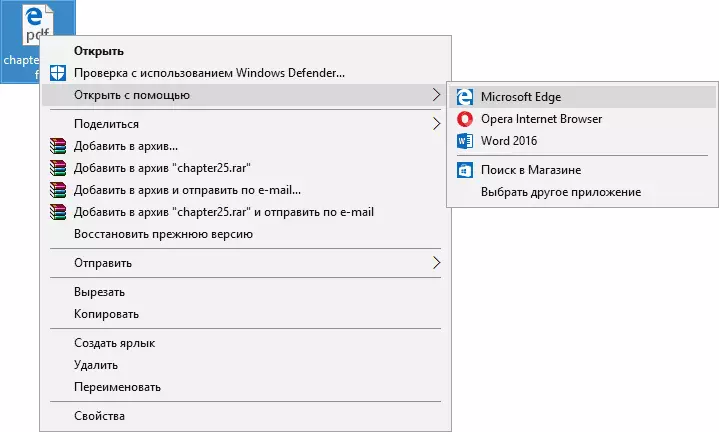
Para abrir o arquivo PDF no navegador, basta clicar com o botão direito do mouse neste arquivo e selecionar o item "Abrir usando" ou arrastar o arquivo para a janela do navegador. E no Windows 10, o Borda Browser é o programa padrão para abrir este formato de arquivo (i.e., basta clicar duas vezes no PDF).

Ao visualizar o PDF através do navegador, somente as funções básicas estão disponíveis, como navegação por meio de páginas, configuração de escala e outras opções para visualizar o documento. No entanto, em muitos casos, esses recursos são compatíveis com o que é necessário, e a instalação de programas adicionais para abrir arquivos PDF não é necessária.
Sumatra PDF.
O Sumatra PDF é um programa totalmente gratuito de código aberto para abrir arquivos PDF no Windows 10, 8, Windows 7 e XP (permite que você abra DJVU, EPUB, MOBI e alguns outros formatos populares).
Entre as vantagens do Sumatra PDF é uma alta velocidade de trabalho, uma interface conveniente (com suporte de guia) em russo, uma variedade de opções de exibição, bem como a capacidade de usar a versão portátil do programa que não requer instalação em um computador.

A partir das restrições do programa - a incapacidade de editar (preencher) o formulário PDF, adicionar comentários (notas) ao documento.
Se você é estudante, um professor ou um usuário que muitas vezes olha para a literatura disponível na Internet em vários formatos comuns na Internet russa, e não apenas em PDF, você não quer "baixar" seu computador pesado software , talvez Sumatra PDF - o melhor programa para esses fins, eu recomendo tentar.
Baixar gratuitamente versão russa de Sumatra PDF do site oficial https://www.sumatrapdfreader.org/free-pdf-reader-ru.html
Leitor Foxit.
Outros arquivos de PDF do leitor popular - leitor Foxit. Este é um gentil, analógico do Adobe Acrobat Reader com uma interface ligeiramente diferente (alguém que pode parecer mais conveniente, porque mais lembra produtos da Microsoft) e praticamente os mesmos recursos funcionam com arquivos PDF (e também oferecendo um software pago para criar e editar Arquivos PDF, neste caso - Foxit PDF Phantom).
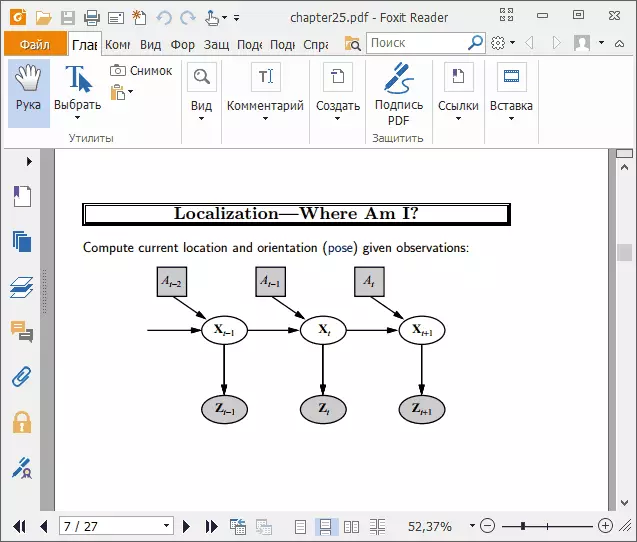
Todas as funções e características necessárias estão presentes no programa: Começando com uma navegação conveniente, terminando com secreções de texto, preenchendo formulários, criando notas e até mesmo plugins para o Microsoft Word (para exportação para PDF, que já está presente nas versões mais recentes de Escritório).
Veredicto: Se você precisar de um produto poderoso e gratuito para abrir um arquivo PDF e executar ações básicas com ele, mas o Adobe Acrobat Reader DC não gostou, experimente o Foxit Reader, talvez ele goste mais.
Você pode baixar o Foxit PDF Reader em russo a partir do site oficial https://www.foxitsoftware.com/ru/products/pdf-reader/
Microsoft Word.
As versões mais recentes do Microsoft Word (2013, 2016, como parte do Office 365) também permitem abrir arquivos PDF, embora isso o torne um pouco diferente do programa listado acima e para a leitura fácil, esse método não se encaixa.
Quando você abre o PDF via Microsoft Word, o documento é convertido em formato do Office (e para documentos grandes Pode demorar muito) e se tornar disponível para edição (mas não para PDF, que são páginas digitalizadas).
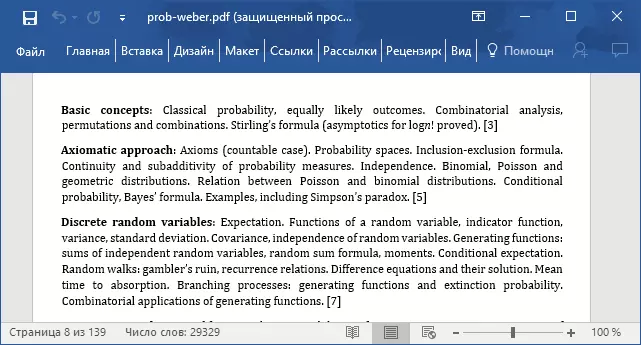
Após a edição, o arquivo pode ser salvo tanto no formato de palavra nativa e exporte de volta para o formato PDF. Mais detalhadamente sobre este tópico no material Como editar o arquivo PDF.
Reader Nitro PDF.
Sobre a resumo do leitor de Nitro PDF: um programa gratuito e poderoso para abertura, leitura, as anotações de arquivos PDF, populares, nos comentários relatados que já está disponível em russo (no momento da escrita inicial, não havia revisão).

No entanto, se o inglês não é um problema para você - Aproveite-se, você não exclui que você encontrará uma interface agradável, um conjunto de funções (incluindo notas, extração de imagem, seleção de texto, assinatura de documentos, e é possível armazenar Múltiplos IDs digitais, a conversão do PDF para o texto e outros).
Página de download oficial Nitro PDF Reader https://www.gonitro.com/ru/pdf-reader
Como abrir o PDF no Android e no iPhone
Se você deseja ler arquivos PDF em seu telefone ou tablet Android, bem como no iPhone ou iPad, então no Google Play Market e Apple App Store, você encontrará facilmente nem uma dúzia de leitores PDF diferentes, entre os quais você pode alocar
- Para Android - Adobe Acrobat Reader e Google PDF Viewer
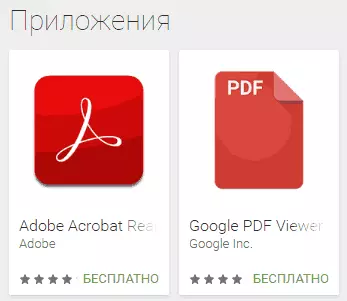
- Para iPhone e iPad - Adobe Acrobat Reader (no entanto, se você precisar apenas de leitura em PDF, o aplicativo incorporado do iBooks é perfeitamente operado como o leitor no iPhone).
Com uma alta probabilidade, este pequeno conjunto de aplicativos para abertura de PDF será adequado para você (e se não, olhar para outros aplicativos, que nas lojas são abusados, enquanto recomendo a leitura de comentários).
Visualizar arquivos PDF (miniaturas) no Windows Explorer
Além de abrir PDF, você pode usar a capacidade de visualizar arquivos PDF no Windows 10, 8 ou Windows 7 (em MacOS, tal função, por exemplo, estar presente por padrão, assim como o leitor PDF interno).

Você pode implementar isso no Windows de várias maneiras, por exemplo, usando uma visualização de PDF de terceiros, e é possível ler os arquivos PDF apresentados acima usando programas individuais para ler arquivos PDF.
Sabe como:
- O Adobe Acrobat Reader DC - Para fazer isso, o programa deve ser instalado para visualizar o PDF padrão no Windows e no menu de edição - "Instalação" - "Principal" Você precisa ativar a opção "Ativar as miniaturas de visualização do PDF no Explorer."

- Reader Nitro PDF - Quando instalado como o programa padrão para arquivos PDF (o programa padrão 10 pode ser útil).
Eu completei isso: se você tiver suas próprias propostas para abrir arquivos PDF ou permanecer perguntas - você encontrará um formulário para comentários.
